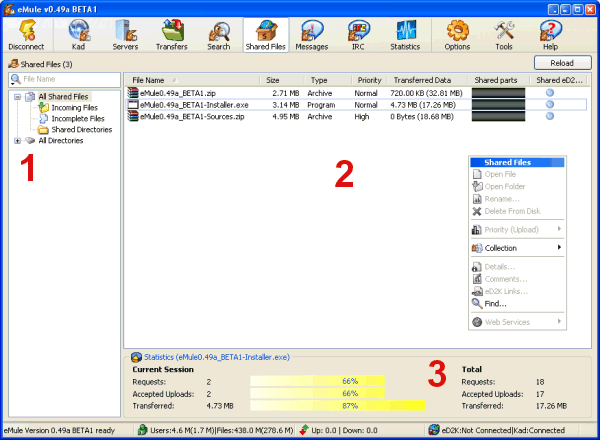
Generale
La finestra File Condivisi fornisce una panoramica di tutti i file che
tu condividi nella rete eD2K e Kad.
Dettagli
L'albero sulla sinistra (1) ti permette di selezionare
quale tipo di file condivisi vuoi vedere così come offre la
possibilità di condividere e togliere dalla condivisione delle
directory. "Tutti i File condivisi" ti mostra - come suggerisce il nome
- tutti i file che il tuo eMule condivide, mentre "File completati"
mostra solo i file già scaricati che hai spostato nella tua
cartella Incoming, "File Incompleti" ti mostra i file che stai
scaricando e che sono condivisi da eMule e "Cartelle Condivise" elenca
tutte le cartelle addizionali e i file che hai deciso di
condividere.
"Tutte le directory" contiene d'altra parte tutte le partizioni
disponibili e le directory del tuo hard disk. La scritta in grassetto
significa che ci sono alcune sottodirectory condivise, mentre un segno
di spunta rosso indica che questo elemento è una cartella
condivisa (nelle ultime versioni è presente l'icona di un mulo
invece del segno rosso). Puoi condividere nuove cartelle trascinandole
nelle "Cartelle Condivise" o usando il menù contestuale, e
levarle dalla condivisione allo stesso modo. Si noti che tutti i file
in una directory condivisa sono disponibili a tutti per il download,
quindi assicurati di non condividere directory che contengono
informazioni riservate o altre cose che non vuoi condividere
pubblicamente.
La casella del filtro sopra l'albero ti consente di filtrare al volo i
file condivisi con qualsiasi parola chiave nel caso stai tentando di
cercare uno specifico file (tutti i file filtrati sono ancora in
condivisione).
La lista a destra (2) mostra i file condivisi che hai
selezionato (vedi sopra) e ti permette di gestirli. Puoi cambiare la
priorità, con la quale chiedi ad eMule di inviare quel file
più o meno spesso ai client che ne fanno richiesta, puoi vedere
i dettagli di ogni file e scrivere commenti per descriverne il
contenuto che aiuta gli altri utenti a capire se questo è il
file che cercavano. eMule ti consente inoltre di creare collezioni che
sono sostanzialmente dei collegamenti ad altri file indicizzati in
questo file, rendendo più facile agli altri il download di una
serie di file correlati, perché non devono cercare ogni file
separatamente ma solo la collezione.
E' possibile visualizzare le statistiche circa i file selezionati nella
casella Statistiche (3), la quale visualizza quante
volte un file è stato richiesto e inviato rispetto ad altri file
condivisi. "Sessione corrente" descrive il periodo dal momento in cui
hai avviato eMule l'ultima volta, mentre "Totale" include tutte le
statistiche conosciute per questo file.
Tradotto da Eulero
| 